将电脑上的视频传输到iPhone上,是许多用户常遇到的问题,无论是分享家庭聚会录像、工作演示,还是个人收藏的电影,这个过程不必复杂,作为一名站长,我经常收到类似咨询,今天就来分享几种实用方法,帮你轻松完成传输,选择合适的方式取决于你的设备类型、文件大小和个人偏好,下面我会一步步介绍,确保你操作顺畅。
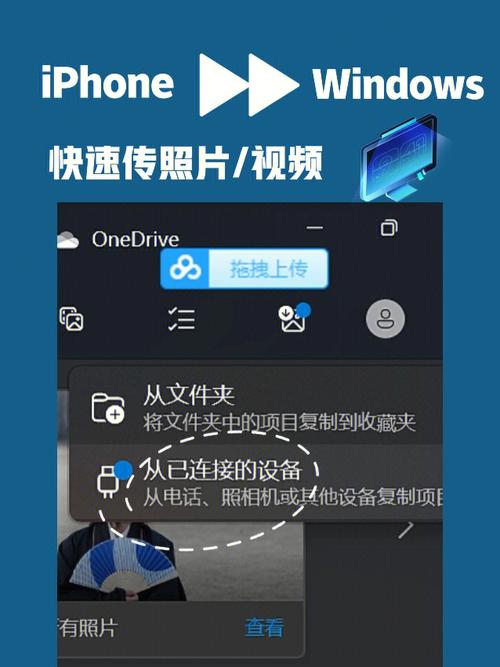
使用苹果原生工具(iTunes或Finder)
如果你有一台Mac电脑,运行macOS Catalina或更高版本,Finder是最佳选择,Windows用户则需依赖iTunes(需安装最新版),这个方法适合传输大型视频文件,直接同步到iPhone的相册或文件应用中。
步骤:
- 连接iPhone到电脑:用USB数据线将iPhone插入电脑端口。
- 打开Finder或iTunes:在Mac上,Finder会自动识别设备;在Windows上,启动iTunes。
- 选择文件传输:在设备界面,点击“文件共享”或“照片”选项,若传输视频到相册,勾选“同步照片”并指定文件夹;若到文件应用,拖拽视频文件到“文件共享”区域。
- 完成同步:点击“应用”或“同步”按钮,等待进度条结束,完成后,在iPhone上打开相册或文件应用查看。
优点: 免费、无需网络,支持大文件。
缺点: 需要数据线,操作稍显繁琐,Windows用户可能遇到iTunes兼容问题。
利用iCloud Drive
iCloud是苹果的云服务,能无缝同步视频,适合小到中型文件(如1080p视频),但需注意iCloud免费空间有限(5GB),大文件建议升级存储。
步骤:
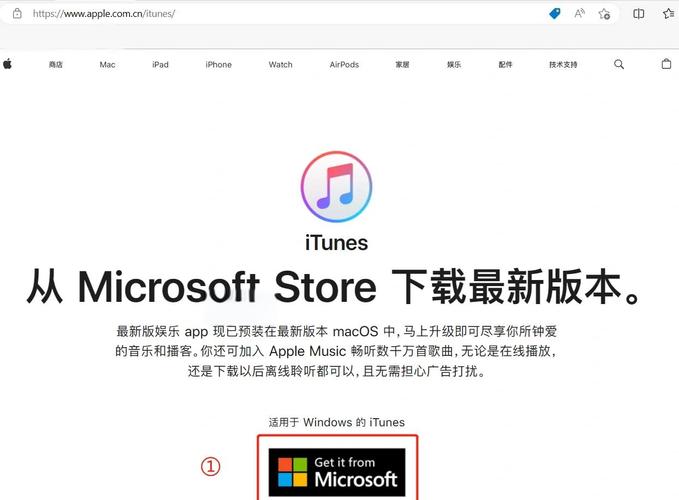
- 设置iCloud:在电脑上(Mac或Windows),登录iCloud.com或安装iCloud客户端,确保启用“iCloud Drive”。
- 上传视频:将视频文件拖到iCloud Drive文件夹(在Finder或文件资源管理器中)。
- 在iPhone上访问:打开iPhone的“文件”应用,进入iCloud Drive,视频会自动显示,点击文件即可播放或保存到本地。
优点: 无线操作,跨设备同步快。
缺点: 依赖网络,上传下载速度受网速影响;大文件需付费空间。
借助第三方应用
如果原生工具不适合,第三方应用如Documents by Readdle或VLC媒体播放器提供灵活方案,这些应用免费下载,支持多种格式。
步骤:
- 安装应用:在iPhone的App Store下载并打开应用(如Documents)。
- 连接电脑:应用中启用Wi-Fi传输功能,会显示一个IP地址。
- 在电脑端操作:打开浏览器,输入IP地址,上传视频文件。
- 保存到iPhone:文件上传后,在应用内打开并导出到相册或本地存储。
优点: 无线、支持大文件,无需iCloud账户。
缺点: 需安装额外应用,初次设置可能耗时。
通过云服务如Google Drive或Dropbox
云服务是通用方案,尤其适合跨平台用户,Google Drive提供15GB免费空间,Dropbox有基础免费版。
步骤:
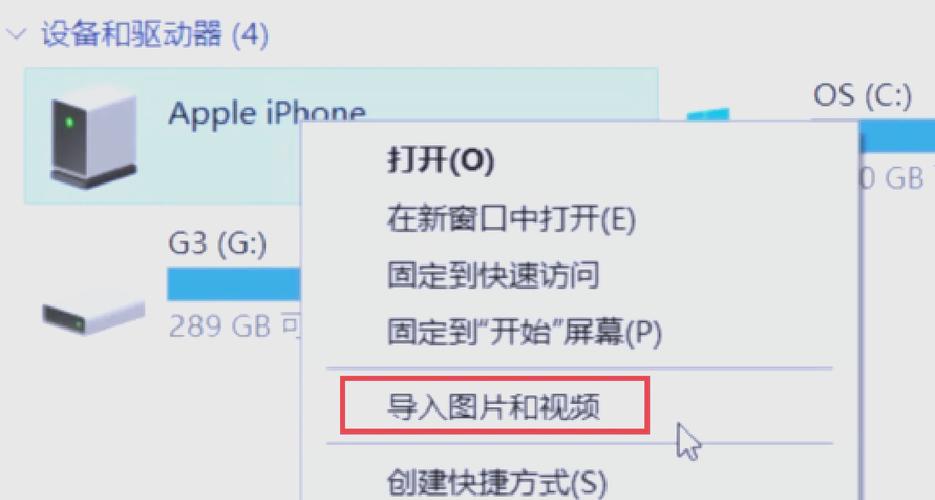
- 上传视频:在电脑上登录Google Drive或Dropbox,拖入视频文件。
- 在iPhone操作:打开相应App,找到文件后下载,下载后,可选择“保存到相册”或使用其他应用打开。
优点: 简单易用,兼容所有电脑系统。
缺点: 上传下载需网络,免费空间有限;大文件传输慢。
使用AirDrop(仅限Mac用户)
如果你有Mac和iPhone,AirDrop是最快捷方式,它利用蓝牙和Wi-Fi,瞬间完成传输。
步骤:
- 启用AirDrop:在Mac上,打开Finder的AirDrop选项;在iPhone上,从控制中心开启AirDrop并设为“所有人”或“仅联系人”。
- 传输视频:在Mac上,右键点击视频文件,选择“共享”>“AirDrop”,选择你的iPhone设备。
- 接收确认:iPhone会弹出提示,点击“接受”后,视频保存到相册。
优点: 极速、无线,适合小文件。
缺点: 仅限苹果生态,大文件可能失败。
每种方法都有适用场景,从经验看,我偏爱iCloud或AirDrop,因为它们无缝整合苹果设备,减少麻烦,对于Windows用户,第三方应用或云服务更可靠,关键是根据文件大小和设备条件灵活选择,别让传输难题阻碍你的创意分享,试试这些技巧,享受流畅的数字生活吧。(字数:约1050字)









评论列表 (0)